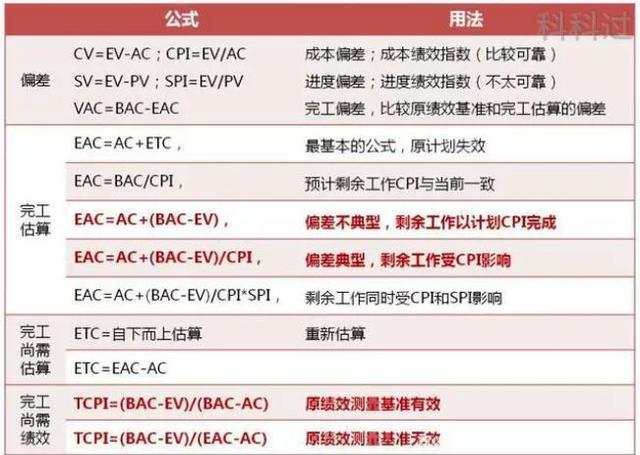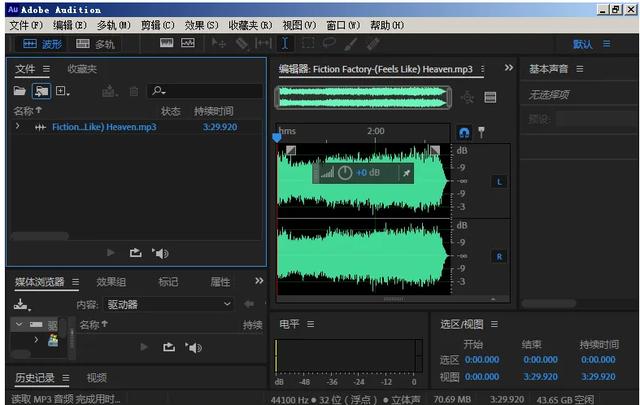跟我一起,穿越时间!
回顾一下,在连载1中,我记录展示了Office 2010的完整安装体验,安装程序成功结束之后,Word、Excel、PowerPoint等软件就被安装好了,“工欲善其事,必先利其器”,连载1最后我分享了个性化调整用户信息的办法,此时,Excel 2010已经整装待发了。

今天我们走到Excel升级之路连载2:打牢Excel 2010中的数据类型基础。
一、数据与数据类型首先来看两个最基础的概念:
数据:我们可以将能够输入Excel并进行处理的内容统称为数据。
数据类型:对数据进行分类,反映不同数据的取值范围和运算规则。
作为表格处理软件,Excel也采用了类似字符型操作系统、程序编程语言中的数据类型,虽然存在差异,但是却有相通性。
默认情况下,Excel中的数据类型通过“设置单元格格式”来调整,我们可以通过快捷键(”Ctrl 1”)调出设置。可以看到,左侧列表一共有“常规”、“数值”、“货币”、“会计专用”、“日期”等众多分类。
虽然分类很多,但是却不需要一一区分,这里的分类可以统一分为四大类:文本字符型数据(或称文本型数据、字符串型数据、文本字符串)、数值型数据、逻辑型数据、错误值。我们在下面部分进行详细介绍。

1、范围
文本字符型数据等价于“设置单元格格式”窗口中的“文本”,具体包括文本数字、空格、大小写字母、汉字,我们可以称之为文本字符串。
2、表示方法
文本字符型数据可以直接输入在单元格里,它就显示为文本内容,一个小细节是文本字符型数据在Excel单元格中默认靠左对齐。
但是如果放在Excel函数和公式中,就需要用英文双引号 " " 标识文本字符型数据了。

Excel可以以文本形式存储数字,这就是“文本数字”的来源,可以通过两种方法实现:
一是通过上面的“设置单元格格式”窗口,先将单元格设置为“文本”,然后再输入数字;
二是在单元格中先输入英文的单引号 ',然后再输入数字;
为了便于区分,Excel会在以文本形式存储的数字的左上角加一个绿色的三角符号(通过点击“忽略错误”后可以隐藏这个三角符号)。

在Excel的单元格里输入文本时,如果需要换行,记得按下“ALT Enter”键,只按Enter键是无效的。
三、Excel数据类型之数值型数据1、范围
Excel中的数值型数据可以简单地理解为各种数字,包括由0-9、正负号、百分号、分号、科学计数标识等构成的数据,包括整数、小数、分数、负数、日期时间等各种形式。
2、表示方法
数值型数据可以直接输入到单元格里,默认靠右对齐。
但是如果想输入负数、分数,则需要采取特定的步骤。
Excel中负数的两种输入方式:
一是先输入负号 - ,然后再输入数字;
二是先输入括号 () ,然后再在括号内输入数字;
Excel中分数的输入方式:
先输入0,再输入一个空格,然后再输入分数,比如3/4即可;
如果输入的是假分数(分子大于分母的分数),Excel会自动处理成带分数(整数加真分数)的形式,同时在上方编辑栏以小数形式显示数值。

3、特例:日期时间型数据
日期和时间在Excel中可以说是高频出现,在输入的时候,日期用 / 或 – 分隔,时间用冒号 : 分隔,同时输入日期和时间时,日期和时间之间用一个空格分隔
这里有两种快速输入当前日期时间的方法:
快速输入当前日期:按 Ctrl ;
快速输入当前时间:按 Ctrl SHIFT ;
另外,值得一提的是,Excel中的日期和时间并不用视为单独的数据类型,其实质为一种特殊的数值型数据,即计算从1900年1月1日起到现在过去的天数。
数值1代表1天(即24小时),下图中,我们可以看到1转换成日期时间就是1900年1月1日上午12:00,而增加半天,即增加0.5之后就是1900年1月1日下午12:00了。

1、范围
逻辑型数据其实就是程序设计语言中的布尔型数据,即TRUE 和FALSE,我们可以将TRUE视为真或者1,将FALSE视为假或者0
2、表示方法
在单元格中输入逻辑型数据的时候可以先输入等号=,再输入字母TRUE或FALSE,这样返回的是逻辑型数据,逻辑型数据是不区分大小写的。

如果直接在单元格里输入TRUE 或 FALSE呢?其结果是逻辑型数据还是文本字符型数据?
答案是逻辑型数据。
可以试一下,当直接输入小写的true、false并确认之后,Excel会自动转换为大写的逻辑型数据。
四、Excel数据类型之错误值在Excel单元中进行操作时,由于不同的原因,也许我们得不到期望的结果,而是以#开头的错误值代码,不同的错误值有不同的含义。
清楚不同错误值的含义相当于找到简要的出错原因,对排查错误十分有利。
整体上来说分为以下几种:
|
错误值 |
含义 |
|
####### |
单元格列宽不够或者数值不符合逻辑 |
|
#NAME? |
Excel 无法识别公式中的文本。 例如函数名称输入错误;单元格引用漏掉冒号;函数或公式中的文本型数据没有放到双引号(“ ”)内。 |
|
#VALUE! |
数据类型错误,公式所包含的单元格具有不同的数据类型。 例如公式或者函数中文本字符型数据和数值型数据进行运算。 |
|
#N/A |
值对函数或公式不可用。 例如用函数查找的时候找不到这个值就会返回#N/A |
|
#DIV/0! |
将数字除以零 (0) 或除以不含数值的单元格时,Microsoft Excel 会显示 #DIV/0! 错误。 原因是0不能作除数 |
|
#REF! |
单元格引用无效 |
|
#NUM! |
函数或公式包含无效值。 例如数值太大超出Excel的处理范围 |
|
#NULL! |
两个不相交区域的交集返回#NULL! |
最后,再提一下iferror函数:
iferror函数可以用来辅助处理公式中的错误,如果公式的计算结果正确,则返回公式的结果;如果公式的计算结果错误,我们可以用iferror来返回指定的值。
语法:
IFERROR(value, value_if_error)

可以这样理解:
=iferror(要计算的参数,如果计算出错则返回的值)
举个例子:我们用385除以0,因为0不能作除数,所以Excel会返回错误#DIV/0

但是现在我们不想看到错误值#DIV/0,我们想Excel用普通人能看懂的方式给出提示,那么这时就可以加上iferror函数
=IFERROR(A1/B1,"计算错误")

我们可以看到返回结果就是我们自定义的内容了。

好了,以上就是连载2的全部内容,没有看过前面连载的可以点击头像或链接跳转:
穿越时间•Excel升级之路连载1:Office2010安装体验及个性设置
更多精彩,敬请关注。
(原创连载,个人观点保留,禁止任何未经授权的非本人账号复制文章到其他平台发布)
,